Accueil > Télécopieur > Envoyer une télécopie > Envoyer une télécopie depuis votre appareil Brother
Envoyer une télécopie depuis votre appareil Brother
- Chargez votre document dans le chargeur automatique de documents ou placez-le sur la vitre du scanner.
- Appuyez sur
 [Fax].
[Fax].  Si [Aperçu Télécop] est réglé sur [Activ], appuyez sur
Si [Aperçu Télécop] est réglé sur [Activ], appuyez sur . L'écran tactile affiche :
. L'écran tactile affiche :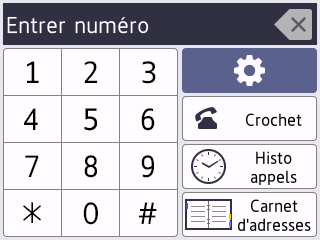
- Entrez le numéro de télécopieur de l'une des manières suivantes :
- Pavé numérique (composez le numéro de télécopieur manuellement.)
Appuyez sur tous les chiffres du numéro à l'aide de l'écran tactile.
- Historique des appels
Appuyez sur [Histo appels].
Appuyez sur [Recomp], [Appel sortant] ou [Hist Ident app.].
Si vous sélectionnez [Appel sortant] ou [Hist Ident app.], sélectionnez le numéro souhaité, puis appuyez sur [Appliquer].
- Carnet d'adresses
Appuyez sur [Carnet d'adresses].
Effectuez l’une des opérations suivantes :
- Sélectionnez le numéro souhaité, puis appuyez sur [Appliquer].
- Appuyez sur
 , puis entrez la première lettre du nom et appuyez sur [OK]. Appuyez sur le nom à appeler. Si le nom comporte deux numéros, appuyez sur le numéro souhaité. Appuyez sur [Appliquer].
, puis entrez la première lettre du nom et appuyez sur [OK]. Appuyez sur le nom à appeler. Si le nom comporte deux numéros, appuyez sur le numéro souhaité. Appuyez sur [Appliquer].
- Pour modifier les paramètres de télécopie, appuyez sur
 [Options]. Lorsque vous avez terminé, appuyez sur [OK].
[Options]. Lorsque vous avez terminé, appuyez sur [OK]. - Appuyez sur [Démarr. télécopie].
- Si vous utilisez le chargeur automatique de documents, l'appareil numérise le document et commence à l'envoyer.
- Si vous utilisez la vitre du scanner et que vous avez sélectionné [Noir] dans [Réglage couleur], l'appareil commence à numériser la première page.
Allez à l'étape suivante.
Si vous utilisez la vitre du scanner et que vous avez sélectionné [Couleur] dans [Réglage couleur], l'écran tactile demande si vous souhaitez envoyer une télécopie couleur.
Appuyez sur [Oui Téléc coul.] pour confirmer. L'appareil se met à composer le numéro, puis envoie le document.
- Lorsque le message [Page suivante?] s'affiche sur l'écran tactile, effectuez l'une des opérations suivantes :
- Appuyez sur [Non] une fois que vous avez fini de numériser les pages. L'appareil se met à envoyer le document.
- Appuyez sur [Oui] pour numériser une autre page. Placez la page suivante sur la vitre du scanner et appuyez sur [OK]. L’appareil commence à numériser la page.
Répétez cette étape pour chaque page supplémentaire.



